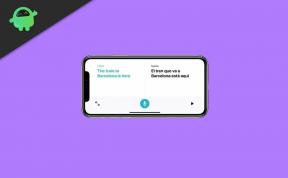Oprava: Sonos Arc nefunguje se Samsung, LG, Sony Smart TV
Různé / / March 01, 2022
Pokud jde o sledování televize, a to nejen standardního televizoru, ale také chytrého televizoru, uživatelé chtějí křišťálově čistou kvalitu streamování videa spolu s úžasným zvukovým zážitkem. No, bez ohledu na to, jakou chytrou televizi nebo jakou značku používáte, možná nepocítíte zážitek z prostorového zvuku tímto způsobem. Tuto práci zvládne pouze externí domácí kino nebo reproduktor. Mezitím se zdá, že Sonos Arc nefunguje se zařízeními Samsung, LG, Sony Smart TV.
Nyní, pokud jste také jednou z obětí, můžete postupovat podle tohoto průvodce řešením problémů a snadno to vyřešit. Stojí za zmínku, že mnoho uživatelů chytrých televizí má zájem o používání bezdrátového soundbaru domácího kina Sonos Arc Atmos pro lepší poslech zvuku a zážitek z basů. Pokud také používáte stejný soundbar s kteroukoli z vašich chytrých TV značek jako Samsung, LG nebo Sony a soundbar nefunguje správně, pak nejsi sám.

Obsah stránky
-
Oprava: Sonos Arc nefunguje se Samsung, LG, Sony Smart TV
- 1. Zkuste zakázat CEC na Set-Top-Boxu
- 2. Zapnutí a vypnutí na Sonos Arc a Smart TV
- 3. Vyberte Zvukový výstup
- 4. Aktualizujte software Smart TV
- 5. Znovu připojte kabely HDMI
- 6. Zkuste Zapnout/Vypnout ARC/eARC
- 7. Na televizorech Sony Smart TV nastavte digitální výstup na PCM
- 8. Vyberte Vstup audio systému
Oprava: Sonos Arc nefunguje se Samsung, LG, Sony Smart TV
Takže za takovým problémem mohou být některé možné důvody, které musíte vědět, než uděláte ukvapený závěr. Měli byste se například ujistit, zda je u chytré televize vybrán správný zvukový výstup. Dále se ujistěte, zda je reproduktor správně připojen či nikoli. Někdy mohou dočasné závady ve vašem televizním systému, jakýkoli průběh běhu na pozadí, zastaralá verze systému atd. způsobit více problémů.
Podle několika zpráv má problém s připojením nebo nefunkčním Sonos Arc s největší pravděpodobností nějaké konflikty s funkcí eARC. V podstatě spouští ořezávání zvuku a snižuje problémy se zvukem na chytrých televizorech. Nicméně, a Sonos dev odpověděl na něm kontaktovat podporu. Naštěstí jsme vám poskytli některá možná řešení, abyste se mohli řídit tímto průvodcem a ručně to zkusit opravit. Nyní, aniž bychom ztráceli čas, se do toho vrhněme.
1. Zkuste zakázat CEC na Set-Top-Boxu
Ujistěte se zakázat CEC na set-top boxu, pokud používáte chytrý televizor Samsung. U chytrých televizorů jiných značek si budete muset zjistit konkrétní možnost, abyste si ji mohli vyzkoušet.
2. Zapnutí a vypnutí na Sonos Arc a Smart TV
Měli byste se pokusit odpojit Arc a všechna ostatní zařízení od vaší chytré televize kvůli většímu počtu připojených zařízení najednou. Ujistěte se, že jste odpojili Arc a TV od zdroje napájení přibližně na několik minut. Poté můžete zpět připojit kabel Arc a TV.
Poznámka: Během toho NEPŘIPOJUJTE žádná další zařízení, abyste zajistili problém s připojením.
Měli byste také zkontrolovat, zda je na vašem televizoru povolena možnost Anynet+ či nikoli. Stačí spustit proces TV Setup v aplikaci Sonos > Připojte Arc k chytré televizi, když vás k tomu aplikace vyzve. Po dokončení procesu nastavení TV budete moci zkontrolovat, zda Arc přehrává zvuk ze Smart TV nebo ne. Pokud se zdá, že vše funguje, můžete k televizoru připojit další zařízení.
3. Vyberte Zvukový výstup
Pokud má váš Samsung Smart TV nějaké problémy se Sonos Arc, ujistěte se, že máte na televizoru vybraný správný zvukový výstup. Chcete-li tak učinit: stiskněte tlačítko ‚Domů‘ na dálkovém ovladači > přejděte na ‚Nastavení‘ > vyberte ‚Zvuk‘ > vyberte ‚Výstup zvuku‘ > vyberte ‚Externí reproduktor‘. Konečně by měl být váš soundbar Sonos Arc snadno rozpoznán.
Reklamy
4. Aktualizujte software Smart TV
Bez ohledu na to, jakou chytrou televizi používáte, než uděláte nějaké závěry, zkontrolujte dostupnost aktualizace softwaru na vašem televizoru. Pokud vaše chytrá televize nedetekuje připojený soundbar Sonos Arc, měli byste podle níže uvedených kroků zkontrolovat aktualizace softwaru. Chcete-li to provést, stiskněte tlačítko ‚Domů‘ na dálkovém ovladači > vyberte ‚Nastavení‘ > vyberte ‚Podpora‘ > vyberte ‚Aktualizace softwaru‘ > vyberte ‚Aktualizovat nyní‘. Poté si stáhněte a nainstalujte aktualizaci.
5. Znovu připojte kabely HDMI
Někdy odpojení a opětovné připojení kabelů HDMI na televizoru může ve většině scénářů vyřešit několik problémů. Udělat to:
- Vypněte televizor i zařízení soundbar.
- Odpojte napájecí kabely a kabely HDMI od obou zařízení.
- Počkejte asi dvě minuty > Znovu připojte kabel HDMI ke vstupu HDMI IN (ARC nebo eARC) chytré televize.
- Poté připojte HDMI OUT (ARC nebo eARC) soundbaru.
- Ujistěte se, že jsou k oběma zařízením připojeny napájecí kabely.
- Nakonec zapněte chytrou televizi a poté také audio systém.
6. Zkuste Zapnout/Vypnout ARC/eARC
Ujistěte se, že jste nastavili ARC/eARC nebo režim vstupu zvuku televizoru systému Sonos Arc (audiosystém) na režim Zapnout nebo Auto. Může také vyřešit nefunkční problém. Tuto konkrétní možnost najdete na většině chytrých televizorů. Vyberte si tedy podle toho a jděte do toho.
Reklamy
7. Na televizorech Sony Smart TV nastavte digitální výstup na PCM
Pokud většinou používáte chytré televizory Sony Bravia, měli byste také zkusit nastavit digitální výstup do režimu PCM. Udělat to tak:
- Digitální audio výstup můžete nastavit na PCM v nastavení reproduktorů (audia) televizoru.
- Pokud je zvukový systém (soundbar) připojen k chytré televizi, která nepodporuje DTS nebo Dolby Digital, nemusí v závislosti na typu vysílání nebo videa vydávat zvuk.
- Stiskněte tlačítko Rychlé nastavení nebo HOME na dálkovém ovladači televizoru podle modelu.
- Poté vyberte Nastavení > Vyberte Zvuk, Displej a zvuk nebo Nastavení BRAVIA v závislosti na modelu vašeho televizoru.
- Vyberte Zvukový výstup > Vyberte Digitální audio výstup.
- Nakonec jej nastavte na PCM a znovu zkontrolujte problém.
8. Vyberte Vstup audio systému
Pokud pro vás žádná z metod nepomohla, ujistěte se, že stisknete tlačítko INPUT nebo TV na dálkovém ovladači vašeho audio systému (zvukové lišty), abyste přepnuli vstup na chytrou televizi.
To je ono, chlapi. Předpokládáme, že tento průvodce byl pro vás užitečný. Další dotazy můžete komentovat níže.